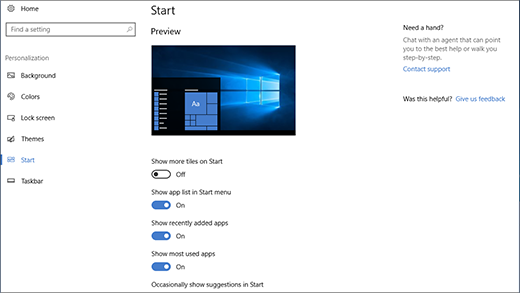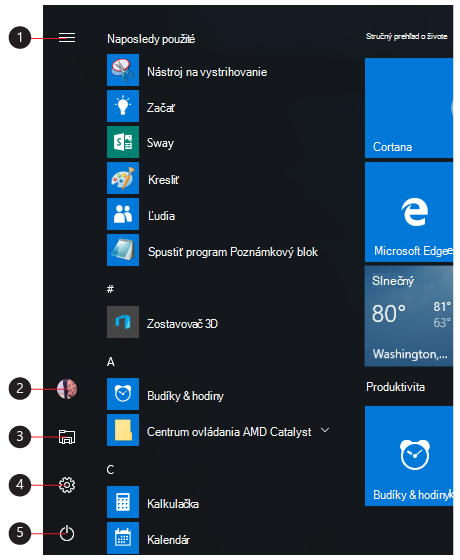Aplikácie, nastavenia, súbory – to všetko nájdete v ponuke Štart. Stačí vybrať položku Štart na paneli úloh. Potom ho pripnite do aplikácií a programov.
Poznámka: Študentom, ktorí používajú Windows 11 SE, sa v ponuke Štart môže zobraziť iný výber aplikácií. Aplikácie spravuje ich IT Spravovanie. Ďalšie informácie
Začať
Ak chcete pripnúť svoje obľúbené aplikácie do ponuky Štart, vyberte a podržte aplikáciu, ktorú chcete pripnúť (alebo na ňu kliknite pravým tlačidlom myši). Potom vyberte položku Pripnúť na obrazovku Štart .
Ak chcete zoskupiť aplikácie do priečinkov, jednoducho presuňte aplikáciu nad inú aplikáciu myšou, dotknite sa alebo zvýraznite aplikáciu pomocou klávesnice a použite kombináciu klávesov Ctrl +Shift + <šípkadoľava alebo doprava> klávesovú skratku.
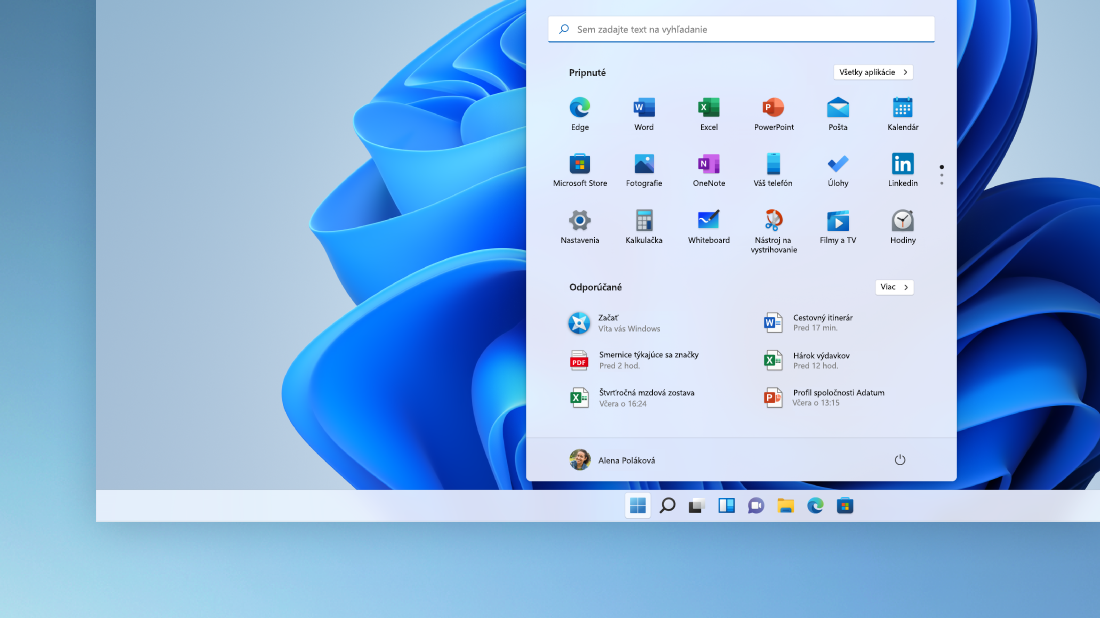
Vaše aplikácie a programy vždy poruke
Často používané aplikácie môžete otvárať v časti Pripnuté alebo Odporúčané v ponuke Štart. Môžete prejsť na položku Všetky aplikácie a posunúť sa nadol v zozname aplikácií a zobraziť všetky aplikácie a programy abecedne od A po Xbox.
Máte to vo svojich rukách
Zamknite počítač alebo sa odhláste, prepnite na iné konto alebo zmeňte obrázok konta výberom obrázka (alebo ikony Kontá, ak ste nepridali osobný obrázok) v ľavej dolnej časti ponuky Štart.
Keď ste pripravení na určitý čas odísť, použite tlačidlo napájania v pravom dolnom rohu ponuky Štart, aby ste pc mohli spať, reštartovať alebo úplne vypnúť.
Ak chcete zmeniť vzhľad ponuky Štart, vyberte položku Štart a potom vyberte položku Nastavenia > Prispôsobenie > Štart. Potom môžete zmeniť, ktoré aplikácie a priečinky sa zobrazia v ponuke Štart, alebo priradiť viac či menej miesta do sekcií Pripnuté a Odporúčané.
Tip: K nastaveniam štartu môžete získať prístup aj tak, že podržíte a vyberiete (alebo kliknete pravým tlačidlom myši) v samotnej ponuke Štart a vyberiete nastavenie Štart.
Aplikácie, nastavenia, súbory – to všetko nájdete v ponuke Štart. Stačí vybrať položku Štart na paneli úloh.
Začať
Pripnutím aplikácií a programov alebo presunutím a preskupením dlaždíc môžete vytvoriť svoju ponuku Štart. Ak potrebujete viac miesta, môžete zmeniť veľkosť ponuky Štart.
Vaše aplikácie a programy vždy poruke
Na ľavej strane ponuky Štart môžete otvoriť Prieskumníka, Nastavenie a ďalšie často používané aplikácie. Posúvaním nadol v zozname aplikácií si môžete prezrieť všetky aplikácie a programy v abecednom poradí od A po Xbox.
|
|
Máte to vo svojich rukách
Na ľavej strane ponuky Štart môžete zamknúť počítač alebo sa z neho odhlásiť, prepnúť konto používateľa alebo zmeniť obrázok svojho konta kliknutím naň (alebo na ikonu Kontá, ak ešte nemáte pridaný osobný obrázok).
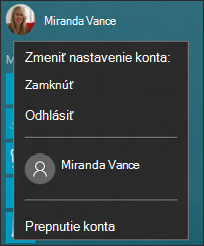
Keď sa chystáte na chvíľu odísť, máte vždy k dispozícii tlačidlo napájania v dolnej časti ponuky Štart, ktorým môžete prepnúť počítač do režimu spánku, reštartovať ho alebo úplne vypnúť.
Ak chcete zmeniť vzhľad ponuky Štart, vyberte položku Štart a potom vyberte položku Nastavenia > Prispôsobenie > Štart a zmeňte aplikácie a priečinky, ktoré sa zobrazujú v ponuke Štart.